MediaMonkey: Наводим порядок по сусекам
В данной статье речь пойдет о MediaMonkey, музыкальном органайзере, проигрывателе и просто хорошем софте на вашем ПК
Какими музыкальными плеерами я только не пользовался (указано в порядке использования):
- Windows Mmedia Player (во времена диалапа софт было не достать)
- Winamp (в начале 21-го века был у всех моих знакомых, альтернативы кроме некоторого самопала не было, софт все еще трудно было доставать)
- Aimp (очень удобный поиск, работа с плейлистом, Winamp делает на УРА)
- Itunes (установил в качестве эксперимента, неудобный, так что быстро отказался, думаю был бы ipod - юзал бы)
- JetAudio (перешел по совету друга, звук шикарный, особенно в фильмах, чертовские неудобен, поэтому и свалил с него. И все таки обязательно попробуйте посмотреть в нем фильм с качественной звуковой дорогой, вам понравится)
- foobar2000 (отличный звук, работа с плейлистами, поиск - все круто, вот только с библиотекой работать не очень)
- и все-таки, все-таки я остановил свой выбор на MediaMonkey.
Что он из себя представляет
На всех скриншотах разные визуальные оформления и открыты разные закладки.
Мини-плеер:
А на кой я вообще туда полез??
Музыки у меня накопилось тьма тьмущая, много было старых треков без тегов, много песен были в самопальных сборках (услышал где-то, достал shazam и закинул в папку аля "моя сборка 9999"). Такие треки выкачивались, в основном, из контакта и, как правило, не имели ни обложки ни тегов. Настал момент, когда захотелось мне навести во всем этом бардаке порядок, аккуратненько разложить все по папочкам, добавить теги и обложки. Вот таким то образом я и наткнулся на MediaMonkey (до этого мне ее уже рекомендовали).
Какие достоинства я обнаружил:
- Подержка скроблинга с Last.FM
- Удобный поиск. По медиатеке, плейлисту, коллекции и даже в гугле))
- Общий доступ UpnP/DLNA
- Редактирование тегов, очень просто, очень быстро (массово и как угодно)
- Удобный подгон всего под один стандарт
- Присутствует система рейтинга
- Поддерживает медиатеки WMP (Windows Media Player), iTunes (импорт)
- Синхронизация с плеером
- Выходит в интернет через прокси
Заглянем внутрь
Итак, Инструменты- настройки - библиотека - контроль файлов - указываем папочки с нашей музыкой (вроде это окошко вылетит само после первого запуска и папка с музыкой изначально будет в директории юзера)
Тут я для себя выставил галочку "сканировать при запуске". Так же можно было бы выставить и "Непрерывно", но у меня x64 система (программа под нее не адаптирована) и поэтому сканирование загружает половину процессора. Так что непрерывное сканирование пришлось отключить.
Прокси
Далее я решил настроить прокси (т.к. сижу в интернете таким образом): Общие - интернет (прокси и FreeDB)
Выставил соответствующие галочки и ввел данные прокси. Хочу отметить, что стандартная проблема с логином и паролем здесь тоже присутствует, но она не сильно критична, поясню: даже если вы укажете логин и пароль, то при "импорте тегов" во встроенном браузере у вас не будут грузиться картинки и будет выскакивать виндошное окошко "введите логин и пароль", в Windows это возможно только если у вас прокси-сервер виндошный, а если 3proxy (как у меня - бесполезно), проще отключить аутентификацию через логин и пароль и сделать, например, через ip. Несмотря на это, при импорте обложки все импортируется нормально.
Скроблинг
Далее я скачал скроблер для last.fm отсюда . С дополнениями тут никаких проблем нету, просто запускаем установочный файл, перезапускаем программу и все дополнения на месте. Переходим к настройке: Инструменты- настройки - сервис Last.Fm Вводим логин и пароль, я у себя установил следующие параметры:
Переходим к настройке: Инструменты- настройки - сервис Last.Fm Вводим логин и пароль, я у себя установил следующие параметры:
И на вкладке Submission Rules:
Дальше я решил перемести всплывающее окошко: Инструменты- настройки - проигрыватель - всплывающая подсказка, сменил позицию и установил задержку поменьше (в играх очень сильно мешает)
Работа с библиотекой
Пришла пора навести порядок в своей аудиобиблиотеке
Для пакетного наведения порядка: Инструменты- настройки - библиотека - авто-организация добавляем правило сортировки и папку, файлы в которой будут отсортированы. Я этому доверять не стал, но скорее всего оно отсортирует по уже имеющимся в файлах тегам.
Для ручного наведения порядка я пользуюсь следующим алгоритмом.
1. Натыкаемся на файл без обложки, лежащий в неположенном месте, без тегов (или с неполным их списком) и добавляем основные.
Основными будут являться Название песни, Исполнитель, Исполнитель альбома
Если файл совсем без тегов: правой кнопкой по нему - авто-тег из имени файлов...
 Там указываем по какому принципу строится наше название: в моем случае: <Исполнитель>\<Год> ZeFein\<Название>-<Исполнитель> Параметры, которые изменятся - подсветит желтым
Там указываем по какому принципу строится наше название: в моем случае: <Исполнитель>\<Год> ZeFein\<Название>-<Исполнитель> Параметры, которые изменятся - подсветит желтым Если тегов не хватает мало (один или два) проще это сделать вручную, как правило это пункт "Исполнитель Альбома", если заполнен этот пункт - это значительно ускорит поиск информации на амазоне. Это поле в 99% случаев будет идентично полю "Исполнитель", просто кликаем по нему мышкой и оно заполнится.
Если тегов не хватает мало (один или два) проще это сделать вручную, как правило это пункт "Исполнитель Альбома", если заполнен этот пункт - это значительно ускорит поиск информации на амазоне. Это поле в 99% случаев будет идентично полю "Исполнитель", просто кликаем по нему мышкой и оно заполнится. 2. Ищем информацию в интернете.
 Для этого: правой кнопкой по нему - авто-тег из имени файлов... Программа находит варианты, далее вы должны выбрать из результатов поиска нужный альбом (если он был определен неверно) и указать какие пункты вы хотите переписать (поставив соответствующие галочки). Все что будет заменено - подсвечивается желтым. Нажимаем: Авто-тег У меня установлены следующие настройки (рекомендую вам делать так же)
Для этого: правой кнопкой по нему - авто-тег из имени файлов... Программа находит варианты, далее вы должны выбрать из результатов поиска нужный альбом (если он был определен неверно) и указать какие пункты вы хотите переписать (поставив соответствующие галочки). Все что будет заменено - подсвечивается желтым. Нажимаем: Авто-тег У меня установлены следующие настройки (рекомендую вам делать так же)
З.Ы. названия обложки генерируется сами.
 Можно еще покопаться в настройках, после чего жмем ОК. Ждем пока изменения применяться. Жмем закрыть.
Можно еще покопаться в настройках, после чего жмем ОК. Ждем пока изменения применяться. Жмем закрыть.3. Отправляем файл в стройные ряды нашей аудиотеки.
После того как все теги у файла имеются, следовательно и пути все будут прописаны верно.
- Приступаем: правой кнопкой по нему - авто-организовать файлы...
- Указываем папку
- Выбираем переместить или копировать файл
- Указываем шаблон названия
- Опять-же: изменения программа подсветит желтым.

Если все устраивает - жмем ОК.
При этом вы можете спокойно слушать эту песню, воспроизведение не остановится ни на секунду. Точно такие же операции можно проделать и с целым альбомом.
Этот способ отлично подходит для зарубежных исполнителей (тех что есть на amazon), для русскоязычных исполнителей и малоизвестных к сожалению так сделать нельзя. Поэтому можно поставить плагин, который будет иметь в своей базе русских исполнителей.
Я потестил вот эти:
- MusicBrainz Tagger (ищет русскоязычные песни, но с каверами проблемы)
- Napster Tagger 1.0 (русские не ищет, какой от него толк)
- Discogs Tagger (наверное лучший из вариантов, поддерживает поиск русских исполнителей, очень шустрый)
Синхронизация с плеером
MediaMonkey поддерживает синхронизацию с плеерами в различных режимах. С ipod-м тоже синхронизируется.
У меня плеер Cowon S9, его можно использовать или в USB-режиме или как MTP-devise, я использую как MTP для скроблинга Last.FM. MediaMonkey как раз поддерживает работу с такими девайсами. Для поддержки MTP-девайсов в MediaMonkey.ini дописывается:Настройка синхронизации здесь тоже очень широка:[WMDM]COMApartmentThreading=1
- синхронизация с плейлистом, каталогом
- синхронизация случайно выбранных треки
- учет приоритета (рейтинга) при синхронизации
- автоматическое обновление библиотеки при более новых версиях песни на плеере
- удаление левых треков с плеера (которых нету в списке синхронизации) с возможностью исключения нужных вам папок
- перекодировать музыку в другой формат, битрейт
- разделять по различным папка аудиокниги, музыку, классику и др.
- отдельные настройки для обложек, тегов
Имена файлов
Еще полезное замечание для тех, кому не нравится нумерация треков (не 01, 02, 03, а 1, 2, 3). Чтобы получить имена файлов типа «01 — Artist — Song», а в программе номер трека имеет вид «1», то в шаблоне переименования нужно указать <Track#:2>Для поиска жанров можно использовать скрипт Genre Finder или почитайте о нем на их форуме
Звук
Со звуком нужно что-то делать, т.к. высокая планка качества foobar2000 уже успела надежно закрепиться у меня в мозгу (многих устроит и стандартный вариант, поверьте). Я попробовал несколько вариантов:
Мне результат не сильно понравился. Я решил еще добавить:
- DFX Audio Enhancer (правда она платная), хотя это не единственный вариант (на оф. сайте есть еще парочка, но они или никакие или платные).
Мне результат не сильно понравился. Я решил еще добавить:
- SRS Audio Sandbox (но он идет не как плагин, а ставится полностью на систему), этого звук стал покрасивше (после ее установки он вообще пропал, пришлось сделать ребут и все заработало, у некоторых и без ребута работало)
- iZotope Ozone - это третий компонент, на который я набрел через поиск (да, да, вся эта каша должна вместе работать). Я ожидал от программы исполнительного файла, но не нашел...только библиотеки. Не знаю в чем дело.
Итоги
Собственно что хочется сказать в итоге:
Имеем комбайн с кучей плагинов, где все части сделаны добротно, прекрасно интегрированы друг с другом. Достаточно прост в управлении и пользовании и при этом имеет массу удобных и полезных функций. Почему нет? Заверните!
Но, если вам нужен просто плеер, чтобы воспроизвести песни, не хочется никаких синхронизаций, удобного визуального оформления, обложек, тегов: лишь бы играл. Присмотритесь лучше к AIMP.
Всем остальным рекомендую MediaMonkey.



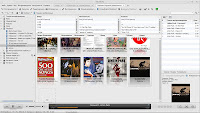



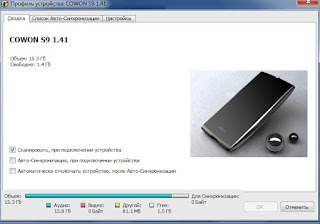
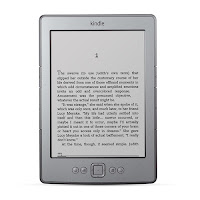

Здравствуйте.
ОтветитьУдалитьЧто скажете на счет проигрывания этим плеером mpc и opus?
Пользуюсь этим плеером довольно давно, но столкнулся с тем, что не видит файлы в этих форматах.
Mediamonkey: Наводим Порядок По Сусекам >>>>> Download Now
Удалить>>>>> Download Full
Mediamonkey: Наводим Порядок По Сусекам >>>>> Download LINK
>>>>> Download Now
Mediamonkey: Наводим Порядок По Сусекам >>>>> Download Full
>>>>> Download LINK 0V
Здравствуйте, установил эту программу на телефон андроид, месяц исключительно работал, а через месяц перестал отображать в поисковике папка- папки памяти телефона и карты памяти. Причина не известна.
ОтветитьУдалитьMediamonkey: Наводим Порядок По Сусекам >>>>> Download Now
ОтветитьУдалить>>>>> Download Full
Mediamonkey: Наводим Порядок По Сусекам >>>>> Download LINK
>>>>> Download Now
Mediamonkey: Наводим Порядок По Сусекам >>>>> Download Full
>>>>> Download LINK OS